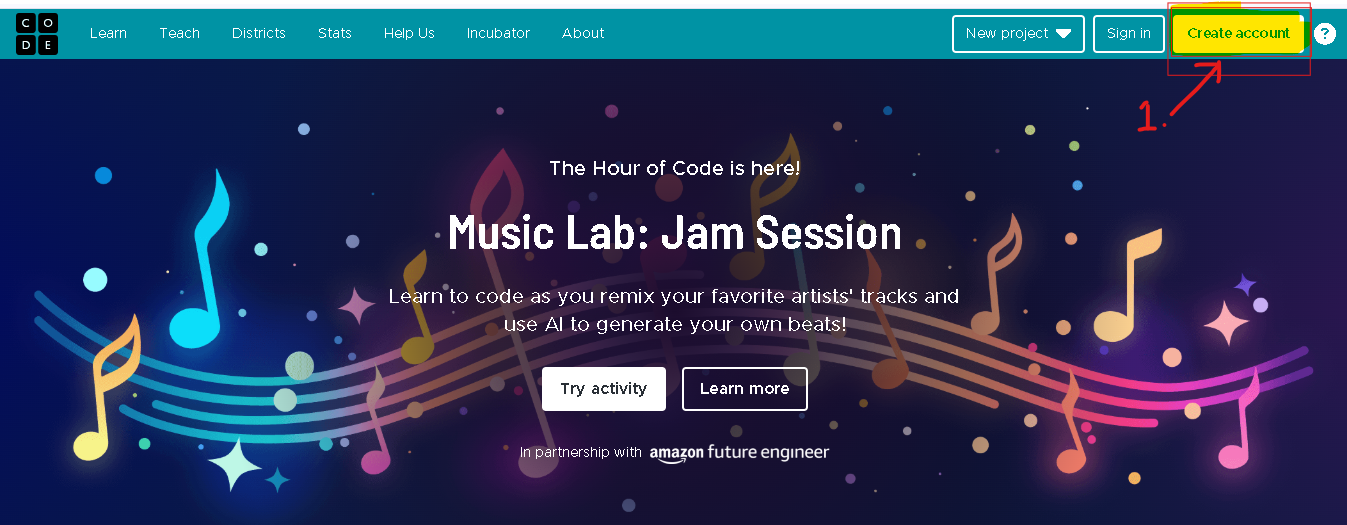Membuat Kelas & Kurikulum di Code.org
Apa itu Coding Block?
Bayangkan kamu sedang membangun sebuah menara Lego. Setiap balok Lego memiliki bentuk dan fungsi yang berbeda, kan? Nah, coding block itu seperti balok Lego-nya dunia pemrograman! Setiap blok berisi perintah khusus yang bisa kamu susun untuk membuat komputer melakukan sesuatu.
Coding visual block bahasa pemrograman dengan drag and drop seperti menyusun "Lego" diatas.
Mengapa belajar coding visual block?
- tidak rumit penulisan struktur pseudocode seperti bahasa pemrograman lainnya
- minimalisasi kesalahan menyusun struktur pseudocode atau coding
- meningkatkan kemampuan berpikir komputasional dan kreativitas
- minimalisasi kesalahan menyusun struktur pseudocode atau coding
- meningkatkan kemampuan berpikir komputasional dan kreativitas
Hour of Code adalah bagian coding visual block sangat cocok bagi pemula yang sama sekali belum mengenal bahasa pemrograman dan untuk menghindari minimalisasi kesalahan menyusun struktur pseudocode. Hour of Code atau alamat webnya resminya: "https://code.org". Menurut saya di rekomendasikan untuk jenjang SD dan SMP.
Mengapa Hour of Code!?
- banyak sekali tutorial
- tersedia kurikulum
- membuat kelas LMS
- berkolaborasi dengan guru atau siswa lain
- integrated LMS :Canvas, Google Classroom, Schoolgy, Clever
- LMS Kursus Online untuk guru dan siswa.
- banyak sekali tutorial
- tersedia kurikulum
- membuat kelas LMS
- berkolaborasi dengan guru atau siswa lain
- integrated LMS :Canvas, Google Classroom, Schoolgy, Clever
- LMS Kursus Online untuk guru dan siswa.
Aplikasi ini berbasis web maka harus online. Cara menggunakan aplikasi ini silakan daftar terlebih dulu, contoh ini menggunakan akun google. Silakan buka browser anda ketikan alamat web resminya https://code.org . Seperti tampilan dibawah ini,
1. Pilih "create account" (pojok kanan atas yang dilingkari
2. Pilih akun yang anda punyai misal: Google, Microsoft, Facebok dan Clever. Disini contoh pilih akun Google untuk lebih cepat mendaftar tanpa mengisikan identitas lainnya. Seperti gambar dibawah ini:
3.Ada konfirmasi 3 akses pilihan yaitu: "Account type", "Student", dan "Teacher". Untuk akses "Account type(sebagai orang tua)" dan "Student" hampir sama fitur aksesnya (tidak bisa membuat kelas), apabila anda sebagai guru pilih "Teacher" karena ini bisa membuat kelas dan forum.
Kemudian scroll kebawah, isikan sesuai dengan identitas sekolah anda, misal seperti gambar dibawah in :
3b. Klik tanda panah kebawah (drop down), pilih negara Indonesia.
3c. Ketikan identitas sekolah atau organisasi anda
3d. Optional bisa pilih "yes"
4.Lanjutkan dengan membuat kelas pilih "Buat bagian kelas"(gambar diatas), kemudian pilih "Login pribadi", seperti gambar dibawah ini :
3e.Klik "Go to my account" proses pembuatan akun
Kemudian ada konfirmasi keberasilan tampak seperti ini :
6.langkah ke 6 adalah pengaturan bagian kelas, tampilan seperti gambar dibawah ini :
6b.Pilih grade mulai dari K:untuk tingkat TK, SD, SMP dan tingkat grade lainnya dengan menyesuaikan tingkat umur dan level kemampuan siswa. Kemudian lanjutkan dengan pilihan "Kurikulumnya", seperti gambar dibawah ini:
7a.Pilih jenjang sekolah semisalnya: untuk SMP
7b. Pilih "Ekspres", pilih " Dasar-dasar ilmu komputer kursus kita": pilihan ini adalah kursus dasar (basic) bagi guru atau siswa yang awam sekali belum ngerti bahasa pemrograman.
Pilihan Optional jika anda membutuhkan seorang asisten guru, pilih " Add Co-Teachers, seperti tampilan gambar dibawah ini:
7c. Co-Teachers : untuk membuat akun asisten guru, isikan email guru tersebut.
Jika tidak membutuhkan asisten guru lanjutkan ke nomor 7d.
7d."Finish creating sections", adalah proses tahap akhir untuk pembuatan akun di Code.org.
Sampai di sini anda berasil membuat LMS kelas di Code.org
Apabila anda ingin mengelolah lebih lanjut, ikuti langkah berikut ini;
Selanjutnya ada konfirmasi akun kelas barusan anda buat di dasboard Code.org, seperti ini:
8b. "Bagian Ruang Kelas" adalah Informasi ruang kelas yang anda buat
8c. Fitur "Melanjutkan pelajaran", untuk melanjutkan kursus yang telah diikuti
8d. Fitur "Temukan Kursus", untuk pencarian beberapa kursus yang telah disediakan.
Jika anda ingin mengelolah bagian kelas seperti membuat kelas lagi, editing bagian kelas, membagian kode siswa dan lain-lain. Klik bagian kelas seperti gambar dibawah ini:
Keterangan :
Keterangan :
1.Informasi mapel kursus yang telah dibuat
2. Menambah siswa
3. Informasi kode login siswa
4. Dengan memilih tanda" gigi rantai" anda bisa menseting antara lain: editing, lihat kemajuan (asismen), kelolah siswa, berkolaborasi denga guru/siswa lain, mencetak sertifikat, mengarsipkan, dan menghapus bagian kelas.
Apabila anda ingin melihat rencana pelajaran dikurikulumnya maka pilih gambar diatas "Bagian Ruang Kelas (8a)", pilih "Kursus (1) : Express Course (2021)", maka tampil seperti ini:
Untuk mengubah bahasa scroll paling bawah lihat bagian kanan seperti gambar dibawah ini :
Link berkaitan :
Belajar coding sambil bermain :